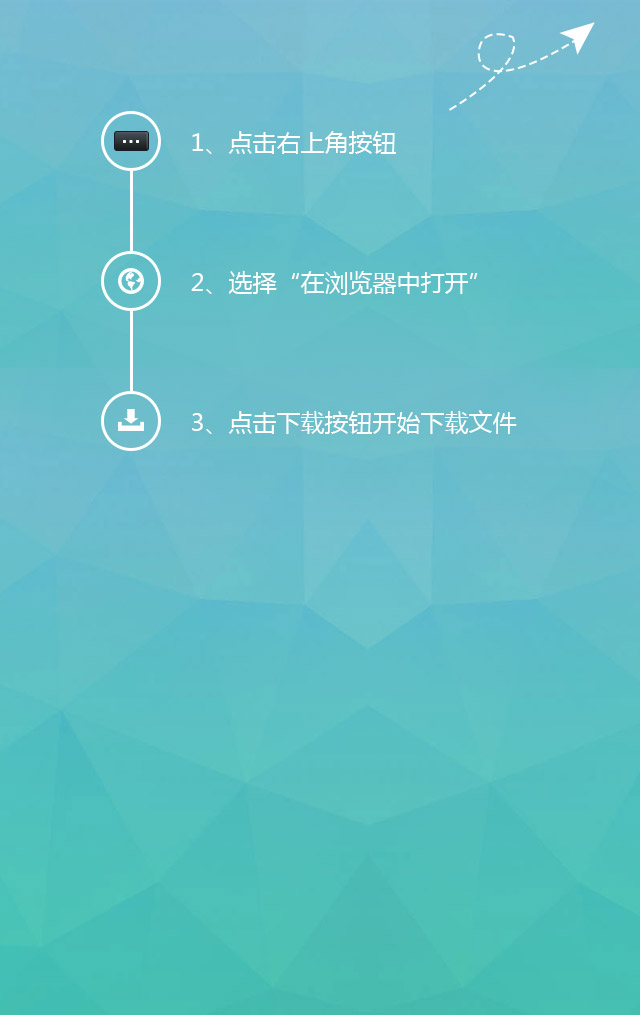PS教程--图片制作成油画效果
2019-05-12
步骤1、选择风景素材。 步骤2、调整色相/饱和度(Ctrl+U)。 步骤4、完成步骤3的设置后,先不要点确定,在滤镜设置窗口右下角点击新建效果图层按钮。在滤镜选择框中选择艺术效果绘
步骤 1、选择风景素材。
步骤 2、调整色相/饱和度(Ctrl + U)。
步骤 4、完成步骤 3的设置后,先不要点确定,在滤镜设置窗口右下角点击“新建效果图层”按钮。在滤镜选择框中选择“艺术效果 >> 绘画涂抹”。
步骤 5、同理,新建效果图层,选择“画笔描边 >> 成角线条”滤镜。
步骤 6、新建最后一个效果图层,选择“纹理 >> 纹理化”滤镜,设置完成后点击确定按钮关闭滤镜库窗口。
步骤 7、复制图层,并选择复制层,去色(Ctrl + Shift +U)。
步骤 8、将图层混合模式设为“叠加”。
步骤 9、滤镜 >> 风格化 >> 浮雕效果。
步骤 10、将浮雕层不透明度设为“40%”得到最终油画效果。
(文章来源:ps家园网 www.psjia.com)
(所有配图来源于互联网,如侵犯了您的权益请联系我们删除 1415051068@qq.com)
阅读
推荐
-
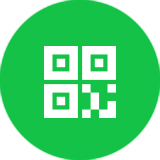
-
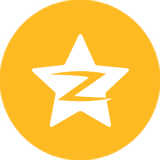
QQ空间
-
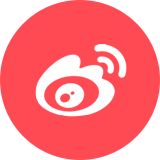
新浪微博
-

人人网
-
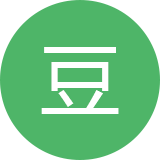
豆瓣